A volte, pur avendo abbastanza RAM, il nostro sistema rallenta o si blocca. Questo problema avviene quando ci sono problemi di archiviazione o un programma extra non necessario in esecuzione in background. Un modo per prevenire questo rallentamento del nostro sistema è eliminare i file temporanei creati automaticamente poiché aumenteranno le prestazioni del tuo sistema.
Eliminazione di tutti i file temporanei su Windows 10
Per eliminare tutti i file temporanei attenersi alla seguente procedura:
Passaggio 1: premere il tasto Windows + R per aprire il comando Esegui. Quindi digitare ” temp ” nel campo di ricerca e premere OK .
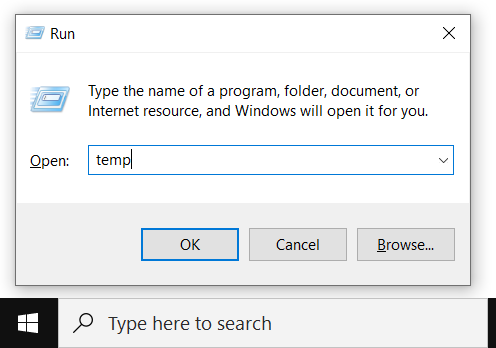
Passaggio 2: ora seleziona tutti i file temporanei utilizzando ctrl + A e quindi premi Elimina .
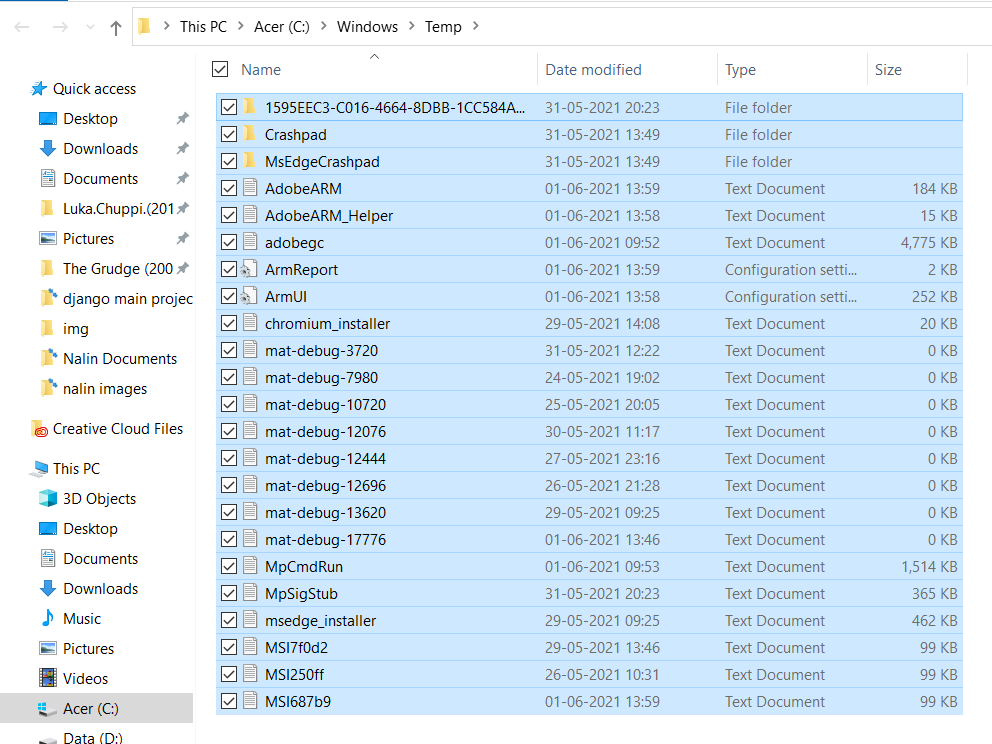
Eliminazione dei file temporanei locali su Windows 10
Per eliminare i file temporanei locali, attenersi alla seguente procedura:
Passaggio 1: premere il tasto Windows + R per aprire il comando Esegui. Quindi digita “%temp%” nel campo di ricerca e premi OK .
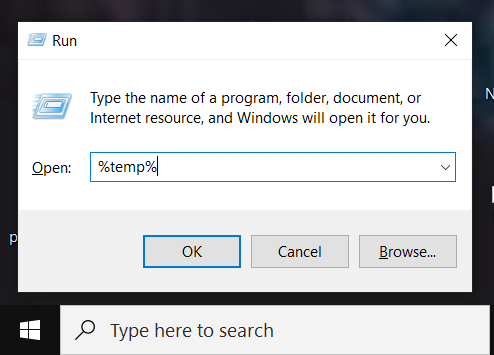
Passaggio 2: ora seleziona tutti i file temporanei locali utilizzando ctrl + A e quindi premi Elimina .
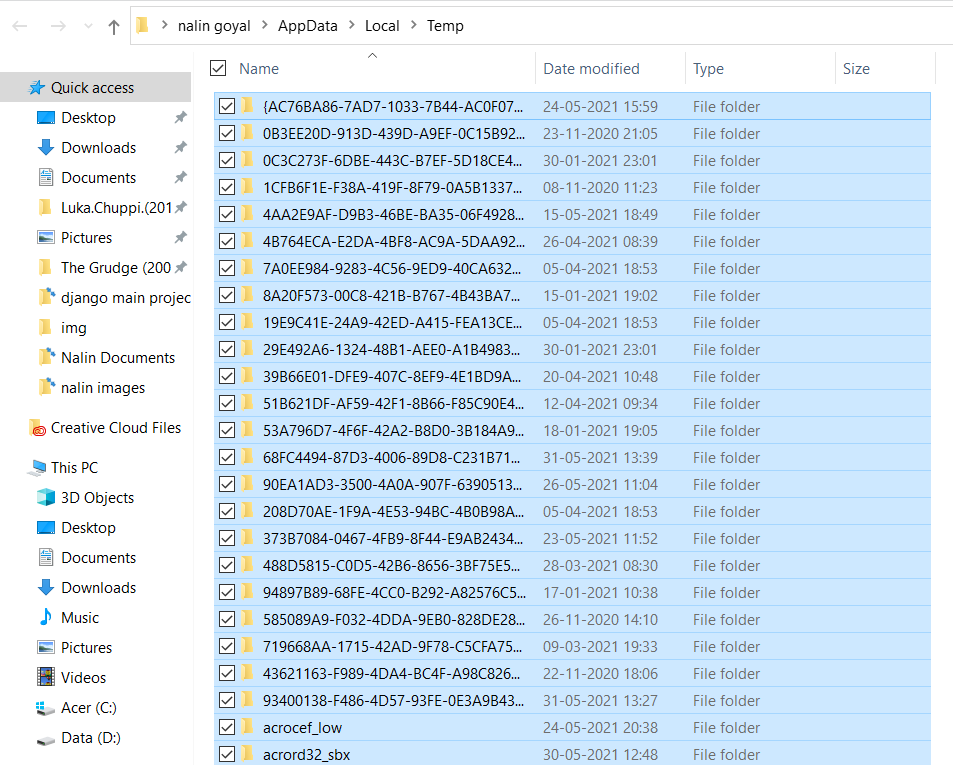
Eliminazione dei file temporanei locali utilizzando Prefetch
Per eliminare i file temporanei locali utilizzando Prefetch, procedi nel seguente modo:
Passaggio 1: premere il tasto Windows + R per aprire il comando Esegui. Quindi digitare ” Prefetch ” nel campo di ricerca e premere OK .
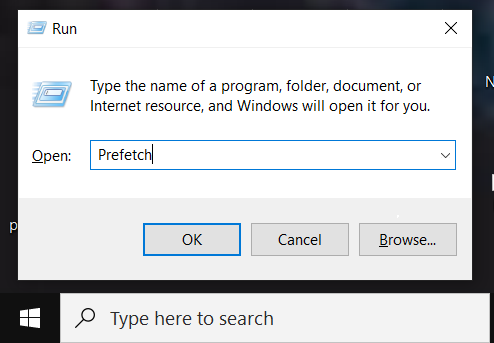
Passaggio 2: ora seleziona tutti i file di prelettura utilizzando ctrl + A e quindi premi Elimina .
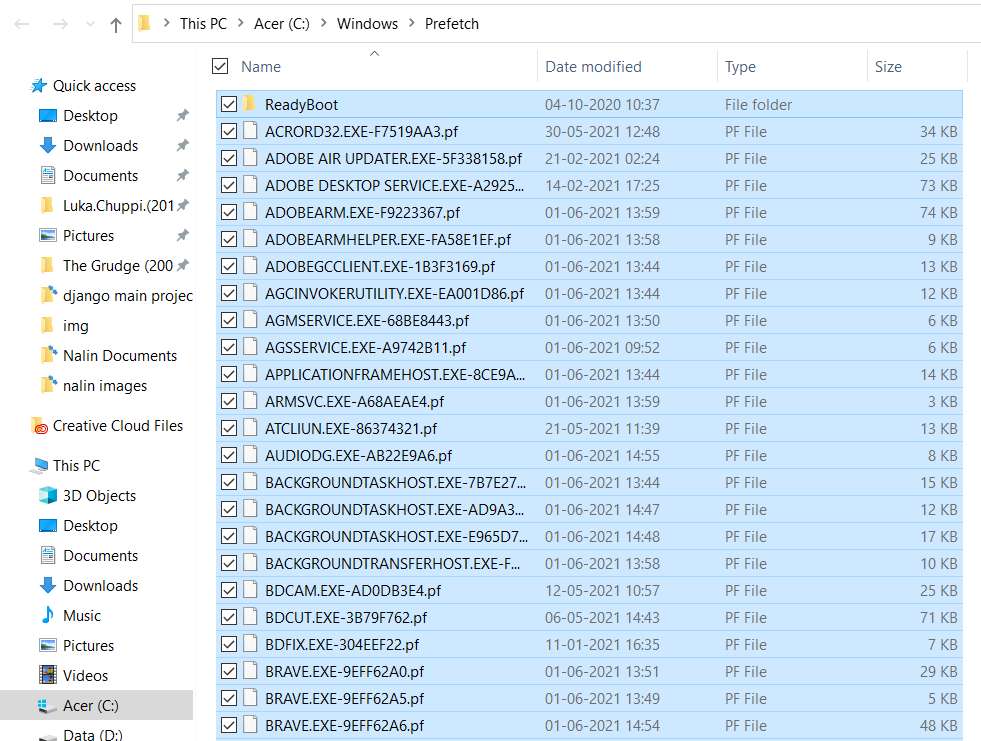
Seleziona tutti i file di prelettura e premi Elimina





Commenta per primo